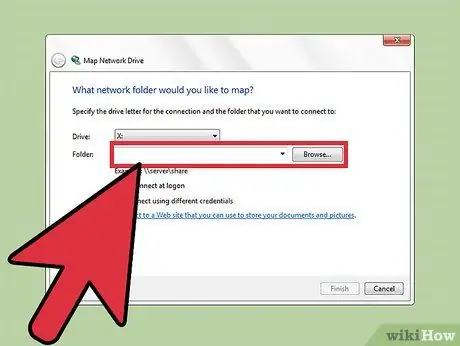- Yazar Jason Gerald [email protected].
- Public 2024-01-11 03:50.
- Son düzenleme 2025-01-23 12:51.
Uzun dizin adreslerine göz atmak zorunda kalmaktan bıktınız mı? Bir sürücü harfini bir dizin adresine eşlemek için izleyebileceğiniz bir yol vardır. Bu şekilde, sık açılan klasörlere erişmek için çok fazla zaman harcamanıza gerek kalmaz. Örneğin, D:\Documents\Via\Vallen gibi uzun bir dizin adresini “X” sürücü harfine eşleyebilirsiniz.
Adım
Yöntem 1/2: Komut İstemini Kullanma
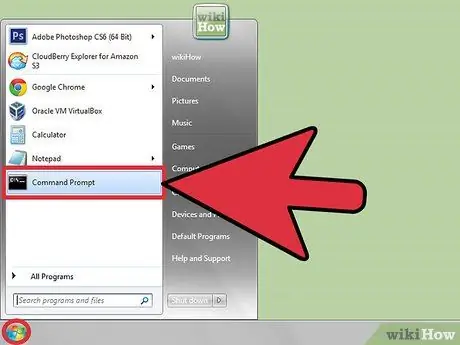
Adım 1. Bir Komut İstemi penceresi açın
Windows Vista veya Windows 7'de, Komut İstemi'ni yönetici olarak değil, normal bir kullanıcı olarak açın. Nedeni daha sonra açıklanacaktır.
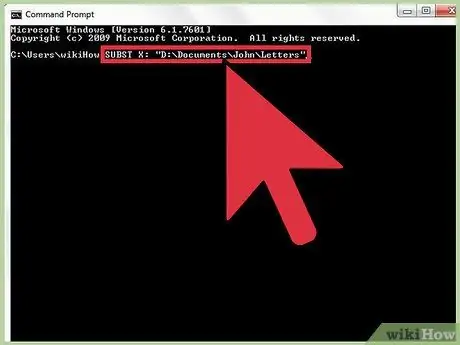
Adım 2. İstenen klasörü bir sürücü harfine eşlemek için SUBST komutunu kullanın
Örneğin: SUBST X: "D:\Documents\Via\Vallen".
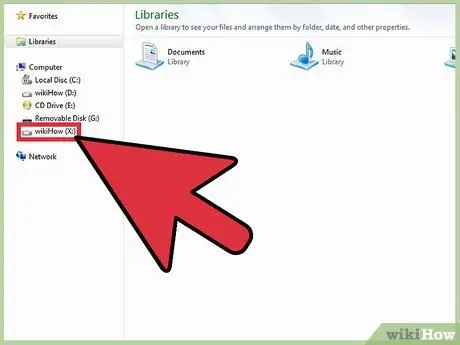
Adım 3. Açmak için yeni bir Windows Gezgini penceresi açın
Az önce oluşturduğunuz sürücü harfini görebilirsiniz (örn. “X”). Bu sürücüyle, eşlenen klasöre doğrudan erişebilirsiniz.
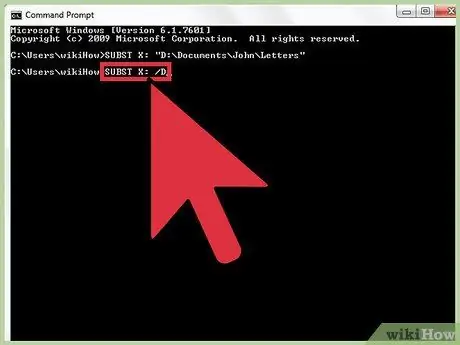
Adım 4. SUBST X yazın:
/D önceden oluşturulmuş sürücü harfindeki eşlemeyi kaldırmak için.
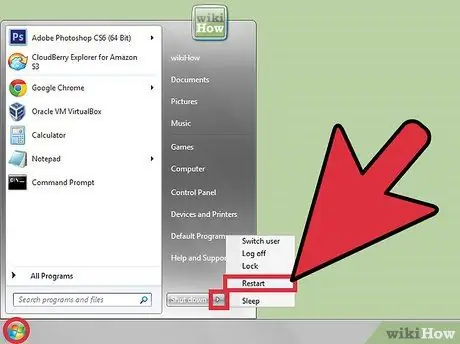
Adım 5. Bilgisayarı yeniden başlattığınızda, eşlenen tüm sürücü harfleri silinecek veya sıfırlanacaktır
Bilgisayar başladığında klasörleri otomatik olarak eşlemek için, bir toplu iş dosyasına SUBST komutunu girin, ardından dosyayı "Başlat" menüsündeki "Otomatik Başlat" klasörüne kaydedin. Daha ileri düzey kullanıcılar, Windows'un Görev Zamanlayıcı özelliğinden yararlanabilir, ancak nasıl kullanılacağı bu makalede ele alınmamıştır.
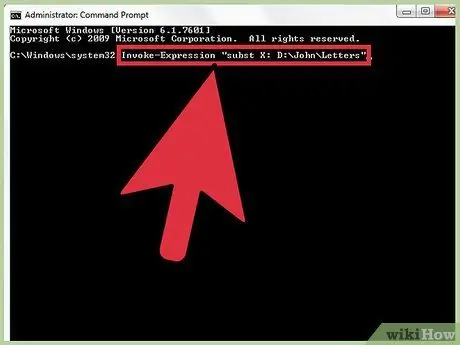
Adım 6. Komut oluşturucu hesabı aracılığıyla SUBST komutunu yürütün
Bu eşleme yalnızca başlangıçta SUBST komutunu ayarlayan kullanıcılar için oluşturulur. "Via" hesabına giriş yaptıysanız ve SUBST komutunu çalıştırmak için "Yönetici" olarak Komut İstemi'ni açtıysanız, "Via" hesabı eşlenen sürücü harflerini göremeyecektir. Bunun nedeni, eşlemenin "Yönetici" hesabı için oluşturulması ve "Via" hesabı için oluşturulmuş olmasıdır. Bu nedenle, Windows Vista ve Windows 7'de Komut İstemi'ni normal bir kullanıcı olarak açmanız gerekir. Görev Zamanlayıcı özelliğini kullanırken, komutun normal kullanıcı hesabı için tekrar çalıştırıldığından emin olun.
Yöntem 2/2: “Bilgisayarım” Düğmesiyle (Windows'ta Grafik Yöntemi)
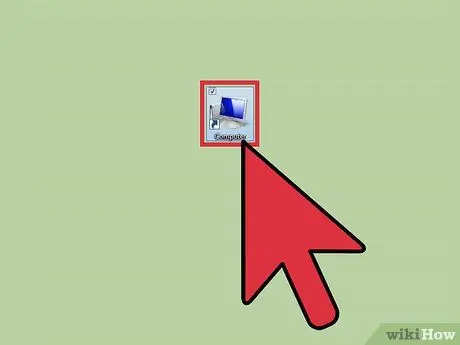
Adım 1. Bilgisayarın masaüstünden “Bilgisayarım”ı açın
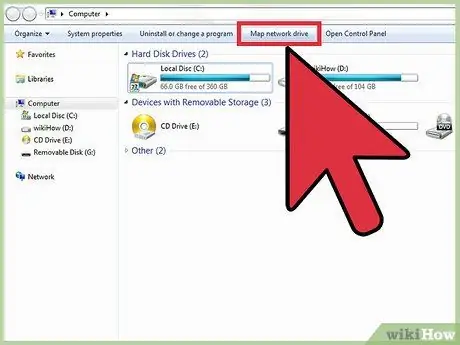
Adım 2. “Araçlar” menüsünde “Ağ Sürücüsünü Eşle”ye tıklayın
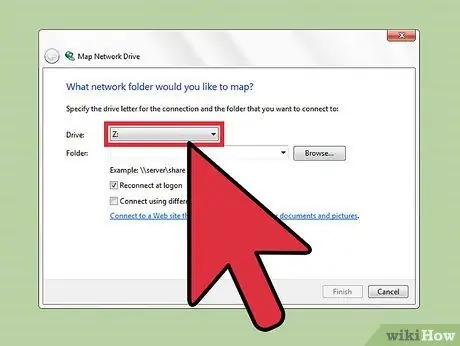
Adım 3. “Drive” sütununda istediğiniz klasörle eşleştirmek istediğiniz sürücü harfini seçin
Bu eşlenen sürücüyü, ondan sonra herhangi bir adla yeniden adlandırabilirsiniz.